
Tidak hanya deskripsi grup saja yang bisa kalian edit kapan saja karena nama grup juga bisa kalian edit sesuai dengan kebutuhan kalian. Hanya saja kalian harus tau pasti konsekuensi jika kalian mengedit atau mengubah nama grup.
Apalagi kalian mengubahnya jauh berbeda dengan nama sebelumnya. Yang pertama grup yang kalian kelola akan kesulitan ditemukan oleh anggota yang baru ingin bergabung dan yang kedua grup akan kesulitan dicari oleh anggota grup karena namanya berubah.
Tetapi jika kalian merubah nama grup Facebook hanya sedikit atau hanya menambah beberapa kata atau kalimat itu bukan masalah besar. Jadi bagaimana cara mengubah nama grup yang ada di Facebook?.
Caranya mudah sekali dan yang pasti kalian harus sebagai admin di grup tersebut. Saya akan contohkan mengedit nama grup Facebook lewat aplikasi Facebook Seluler. Jika kalian pengguna aplikasi Lite atau biasa login lewat perangkat desktop kemungkinan caranya sedikit berbeda.
Untuk lebih jelasnya langsung saja kalian simak artikel ini sampai selesai. Namun sebelum lanjut kalian bisa baca kenapa tidak bisa mengirim foto atau gambar ke komentar Facebook serta arti teman anda bukan anggota grup di Facebook.
Cara Mengedit Nama Grup Yang Ada di Facebook
1. Kalian pilih di antara beberapa grup yang kalian kelola yang mana yang ingin kalian ganti namanya
2. Selanjutnya silakan akses menu admin yang ada di pojok kanan atas
3. Kemudian pilih Pengaturan Grup dengan ikon gerigi yang ada di pojok kanan atas
4. Setelah berada di Pengaturan Grup silakan kalian pilih Nama dan Deskripsi
5. Terakhir silakan kalian ubah atau edit nama grup sesuai keinginan kalian lalu tekan Simpan jika sudah selesai
Jadi jika kalian seorang admin grup Facebook kalian bisa akses halaman admin terlebih dahulu lalu akses pengaturan grup. Di pengaturan grup ada beberapa setelan salah satunya untuk mengedit nama dan deskripsi grup seperti tangkap layar diatas.
Caranya memang sedikit sulit karena letaknya yang tersembunyi. Karena tersembunyi itulah saya coba buat artikel ini siapa tau ada yang membutuhkannya. Kalian bebas bisa mengedit nama grup sesuai dengan keinginan kalian bisa pendek ataupun panjang.
Sebelum saya akhiri apakah beberapa grup Facebook yang kalian kelola pernah dihapus oleh pihak Facebook? jika iya supaya hal tersebut tidak terulang kembali kalian bisa baca artikel mengenai solusi dan tips supaya grup yang ada di Facebook tidak dihapus oleh pihak Facebook.
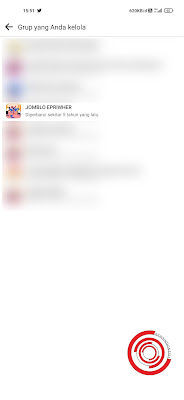

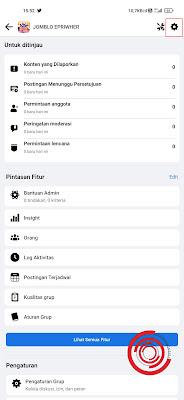

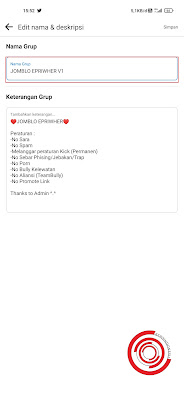
EmoticonEmoticon